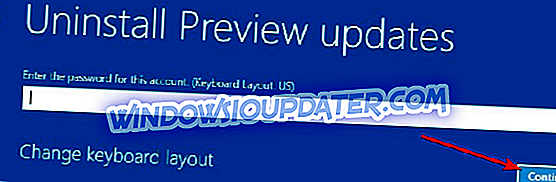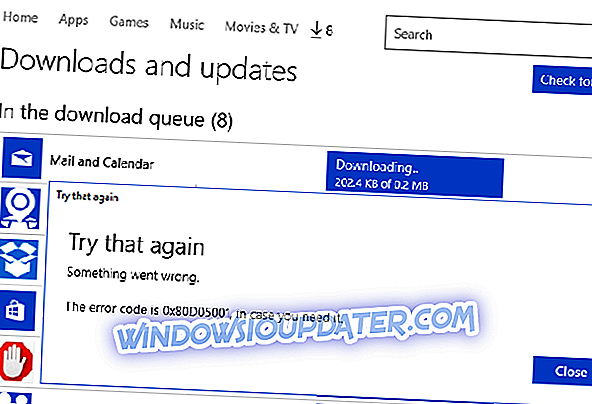Sudahkah Anda menginstal Windows 10 pada sistem operasi Windows 8 atau Windows 8.1 Anda? Nah, jika Anda melihat apa yang tidak Anda butuhkan Windows 10 dan Anda ingin mencopotnya dari sistem Windows 8 atau Windows 8.1 Anda, maka ikuti langkah-langkah yang tercantum di bawah ini untuk pencopotan cepat.

Anda mungkin memiliki beberapa masalah dengan komputer Windows 8.1 Anda, jika Anda menginstal Windows 10 atau Windows 10 build terbaru di mesin Anda. Masalah-masalah ini dapat muncul dari pembaruan yang tidak diinginkan ke sistem Anda atau mungkin beberapa modifikasi Windows 10 telah dibuat untuk pendaftar sistem operasi Anda. Jadi, hanya dalam sepuluh menit dari waktu Anda, Anda akan memiliki OS preview teknis Windows 10 Anda dihapus dari sistem Anda dan kembali ke pekerjaan Anda.
Cara menghapus Windows 10 dari Windows 8.1, 8
1. Hapus instalan Windows 10
- Jika Anda berada di layar Mulai perangkat Windows Anda, klik kiri atau ketuk pada fitur "Shutdown".
- Terus tekan tombol "Shift" dan klik kiri atau ketuk tombol "Restart".
- Anda akan mendapatkan menu pemecahan masalah setelah reboot perangkat Windows 8, 10.
- Klik kiri atau ketuk pada fitur "Pemecahan Masalah" Anda disajikan dalam menu setelah perangkat Windows restart.
Catatan: Di bawah fitur "Pemecahan Masalah" Anda juga harus melihat teks "menyegarkan atau reset PC Anda".
- Setelah Anda mengklik kiri atau mengetuk pada fitur "Pemecahan Masalah", Anda perlu mengklik kiri atau mengetuk
"Hapus Instalasi pembaruan" fitur.
- Setelah Anda memilih fitur di atas, sistem operasi Windows Anda akan reboot.
- Ketika perangkat Windows mulai, Anda akan disajikan dengan jendela "Copot pemasangan pembaruan".
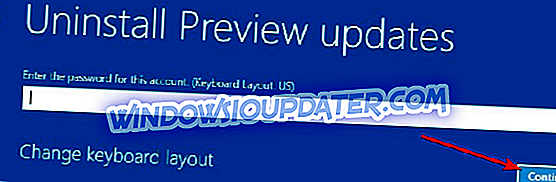
- Anda harus menulis di layar itu akun Windows Anda dan melanjutkan.
- Setelah langkah di atas, Anda harus menulis kata sandi akun di jendela berikutnya dan melanjutkan.
- Klik kiri atau ketuk fitur “Uninstall” untuk menghapus sistem operasi Windows 10 Anda.
- Ikuti instruksi di layar untuk menyelesaikan proses penghapusan instalasi.
Catatan: Anda dapat memilih untuk "Batal" dan dalam hal ini Anda akan keluar dari fitur hapus instalan sistem operasi Windows 10.
- Setelah penghapusan instalasi selesai, Anda harus me-reboot perangkat Windows 8 Anda untuk sepenuhnya menyelesaikan proses penghapusan instalasi Windows 10.
2. Hapus instalasi Windows dari perangkat lunak virtual
Jika mungkin Anda menginstal sistem operasi Windows 10 baru Anda pada perangkat lunak virtual di dalam Windows 8, 8.1, maka Anda tidak perlu mengikuti langkah-langkah di atas karena mereka tidak akan mempengaruhi sistem operasi Windows Anda.
Satu-satunya langkah yang perlu Anda lakukan adalah mengeluarkannya dari perangkat lunak virtual yang Anda gunakan dengan mencopotnya langsung dari dalam perangkat lunak.
3. Gunakan titik pemulihan
Mungkin metode tercepat yang paling aman untuk kembali ke versi OS sebelumnya adalah dengan menggunakan Pemulihan Sistem. Solusi ini memungkinkan Anda untuk mengembalikan versi OS lengkap yang telah diinstal pada PC Anda sebelum Anda menekan tombol Perbarui. Berikut langkah-langkah yang harus diikuti:
- Buka Control Panel> Di bawah System and Security, Anda harus menemukan opsi Cadangkan dan Kembalikan
- Pilih titik cadangan Anda dan pulihkan
Jika Anda belum membuat titik pemulihan, panduan yang tercantum di bawah ini akan menunjukkan kepada Anda bagaimana Anda dapat melakukannya:
- Cara Membuat Titik Pemulihan Sistem di Windows 10
- Cara Membuat Titik Pemulihan dari Windows 10 Desktop
- Solusi: Windows 10 tidak dapat menemukan titik pemulihan
Metode yang tercantum di atas adalah metode termudah yang dapat Anda gunakan untuk menghapus instalasi sistem operasi Windows 10 Anda dan melanjutkan menjalankan Windows 8 atau Windows 8.1 pada perangkat Anda. Jika Anda memiliki pertanyaan tambahan mengenai artikel ini, beri tahu kami di komentar di bawah dan kami akan membantu Anda sesegera mungkin.
Untuk informasi lebih lanjut tentang cara menghapus instalan versi Windows 10 lainnya, Anda dapat melihat panduan di bawah ini:
- Cara menghapus Pembaruan Windows 10 Creators
- Cara menghapus Pembaruan Peringatan 10 Tahun Windows
- Cara Menghapus Instalasi Windows 8.1 [Pembaruan]